Alguns meses atrás eu havia criado uma V.M para laboratório, com um Oracle Linux 7 instalado. O problema é que fiquei muito tempo sem utilizá-la, e agora não me recordo da senha do “root”.
Está aí uma oportunidade de aprender algo novo. Encontrei um artigo no M.O.S (How to Reset Root Password in Oracle Linux 7 (Doc ID 1954652.1)) com um procedimento de reset, e vou colocá-lo em prática agora:
Versão do Sistema Operacional:
[teste@localhost ~]$ cat /etc/*release*
Oracle Linux Server release 7.0
NAME="Oracle Linux Server"
VERSION="7.0"
ID="ol"
VERSION_ID="7.0"
PRETTY_NAME="Oracle Linux Server 7.0"
ANSI_COLOR="0;31"
CPE_NAME="cpe:/o:oracle:oracle_linux:7.0:GA:server"
HOME_URL="https://linux.oracle.com/"
BUG_REPORT_URL="https://bugzilla.oracle.com/"
A primeira etapa é durante o boot da máquina, onde pressionamos a letra “e”:
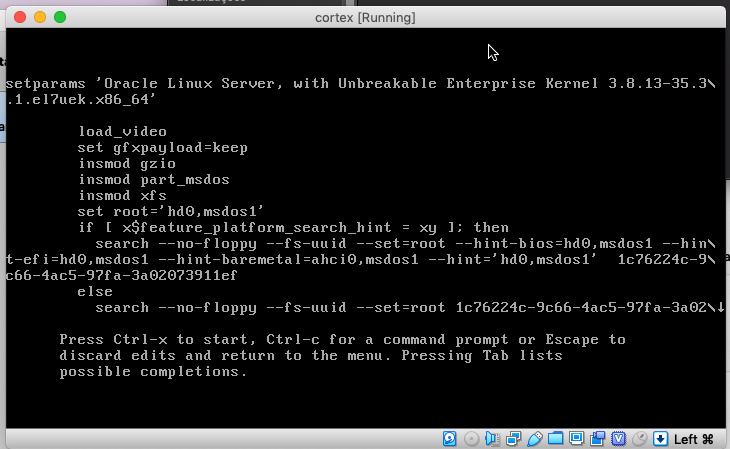
Depois encontramos a linha que começa com o prefixo “linux16” (clique com a seta para baixo para encontrar essa linha) e adicionamos ao final o parâmetro “rd.break”:
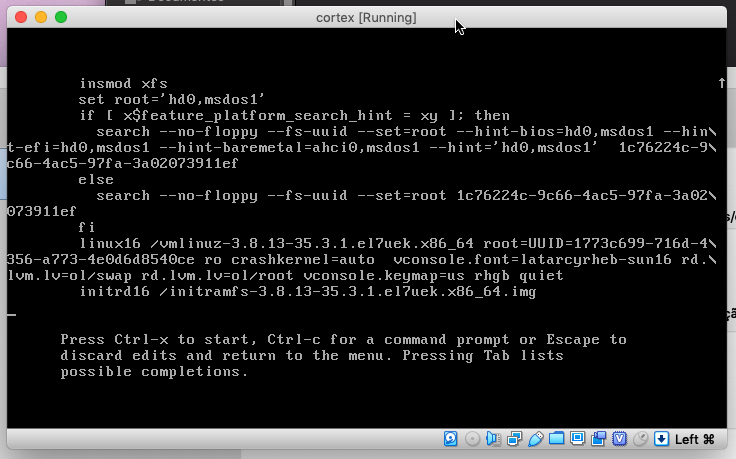
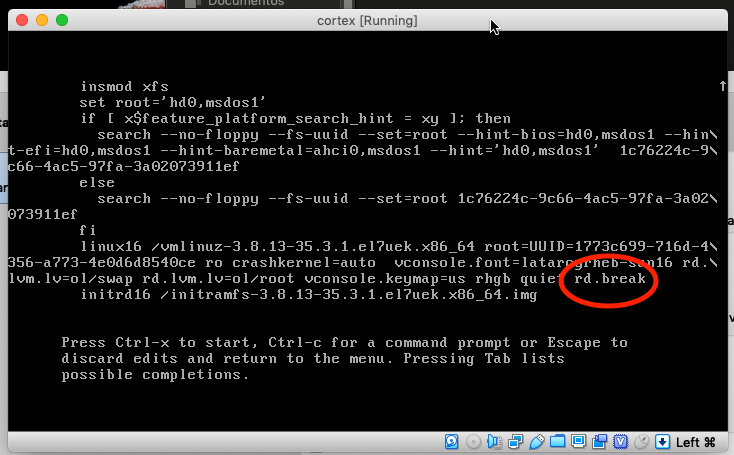
Agora, use o “Ctrl + X” para fazer o boot ou Start.
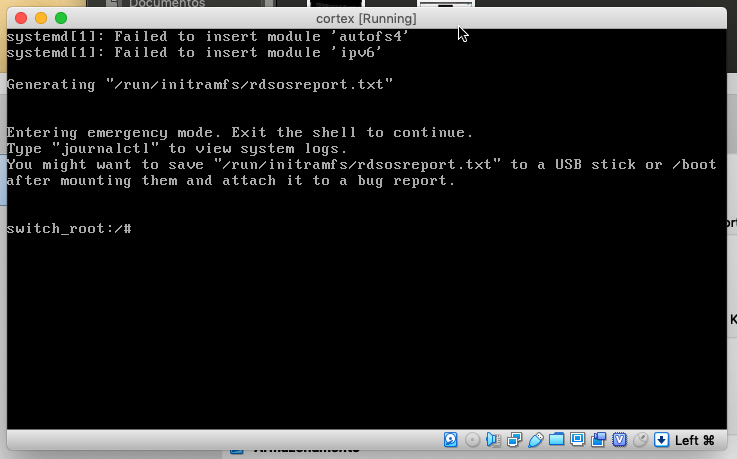
Agora podemos digitar os comandos que realizarão o reset da credencial. Perceba que tentei usar uma senha muito simples, que não foi aceita pelo S.O.
# mount -o remount,rw /sysroot
# chroot /sysroot
# passwd
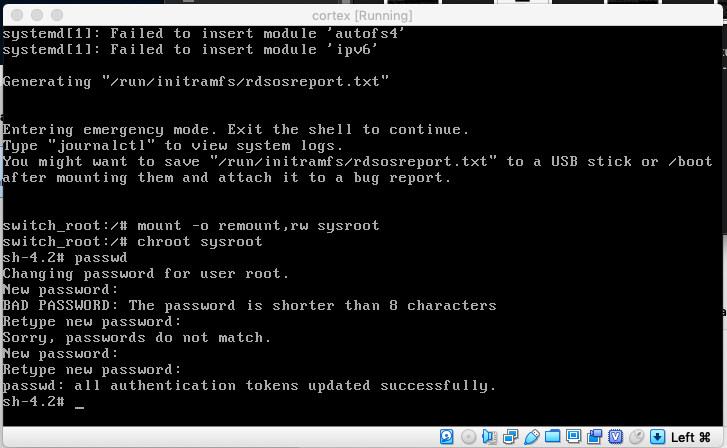
Digitar os comandos abaixo:
# touch /.autorelabel
# sync
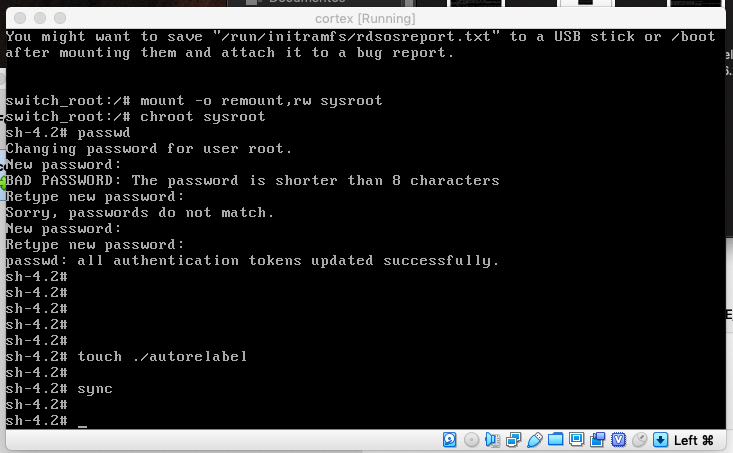
Digite 2 vezes o “exit”. Depois disso a máquina irá reiniciar, e você já poderá conectar com o root usando a nova credencial, vide conexão SSH abaixo:
MacBook-Pro-de-Bruno:~ brunosantos$ ssh root@192.168.0.109
root@192.168.0.109's password:
Last login: Wed Dec 25 15:10:23 2019
[root@localhost ~]#
[root@localhost ~]# id
uid=0(root) gid=0(root) grupos=0(root)
